A Google Hangout egy hasznos alkalmazás, amelyet a világ minden tájáról származó felhasználók használhatnak a kapcsolatfelvételhez. Ennek eredményeként minden beszélgetést és tartalmat automatikusan tárol a Google-fiókjába. Ha nem akarja, hogy a harmadik személy elolvassa ezeket a beszélgetéseket, akkor meg kell a Hangout előzmények törlése mobil vagy számítógépen.
Tehát hogyan lehet letiltani a Google Hangouts történet funkciót és törölni az összes csevegést? Ha nem szeretné megtartani a csevegési előzmények biztonsági mentését a Google Hangouts alkalmazással, akkor kövesse az alábbi lépéseket az összes Hangout előzmény egyszerű törléséhez.
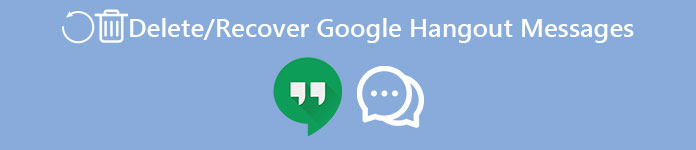
- 1 rész. Hangouts történet törlése a Windows / Mac rendszeren
- 2 rész. Üzenetek törlése a Hangout-on állandóan az Android eszközön
- 3 rész. Google Hangouts beszélgetések törlése az iPhone-on
- 4. rész: GYIK a Google Hangout-üzenetek törléséről
1 rész. Hangouts történet törlése a Windows / Mac rendszeren
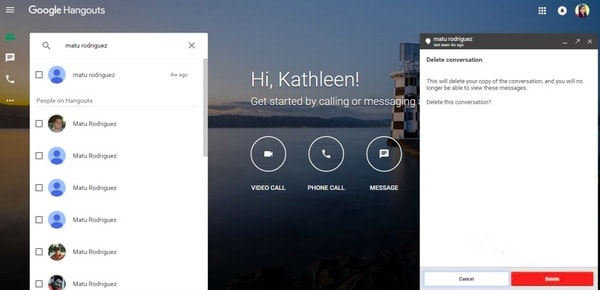
1 lépés. Nyissa meg a Hangouts.google.com webhelyet a böngészőjében.
2 lépés. Keresse meg az adott személy beszélgetését.
3 lépés. Válassza a "Beállítások" gombot a jobb felső sarokban.
4 lépés. A Google Hangout-előzmények letiltásához törölje a „Beszélgetési előzmények” jelölőnégyzet jelölését.
5 lépés. Válassza a „Törlés” lehetőséget, és erősítse meg a Hangouts-előzmények végleges törléséhez.
Tippek: Ha véletlenül törölt néhány szükséges üzenetet, használhatja szabad adat visszaszerzés szoftver felépülni.
2 rész. Üzenetek törlése a Hangout-on állandóan az Android eszközön
1 lépés. Indítsa el a Google Hangouts alkalmazást, és válasszon ki egy törölni kívánt beszélgetést.
2 lépés. Kattintson a "Menü" opcióra, és válassza az "Előzmények kikapcsolása" lehetőséget.
3 lépés. Jelentkezzen be a Gmail-fiókjába.
4 lépés. Válassza a „Tovább”, majd a „Csevegések” lehetőséget.
5 lépés. Válassza ki a kívánt beszélgetést, majd kattintson a "Hangouts-előzmények törlése" gombra.
6 lépés. A művelet megerősítéséhez válassza a "Hangouts-beszélgetés előzményeinek végleges törlése" lehetőséget.
3 rész. Google Hangouts beszélgetések törlése az iPhone-on
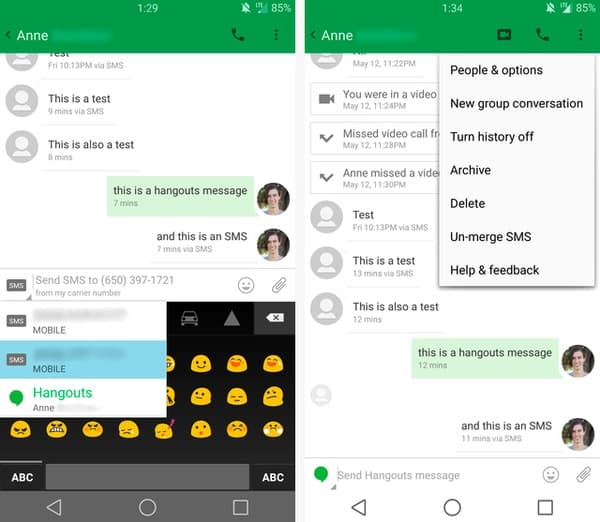
1 lépés. Nyissa meg a Hangouts alkalmazást az iPhone vagy iPod készülékén.
2 lépés. Válasszon bármelyik beszélgetést, majd válassza a „Tovább” lehetőséget.
3 lépés. Kattintson a „Beállítások” elemre, és a „Beszélgetés” alatt válassza az „Előzmények” lehetőséget a Google Hangout letiltásához.
4 lépés. A Hangouts-előzmények törléséhez iPaden vagy iPhone-on válassza a „Beszélgetés törlése” lehetőséget a Google Hangout „Opciók” alatt.
Így a csevegési előzmények és a beszélgetések másolata teljesen törlődik. És ezek az üzenetek már nem láthatók.
4. rész: GYIK a Google Hangout-üzenetek törléséről
Törölhetem a Hangouts szolgáltatásban küldött üzenetet?
Igen, törölheti az elküldött üzenetet a végéről, de nem törölheti az üzenetet más végén.
Hogyan törölhetem a Hangouts-üzeneteket mindkét oldalon?
Nem. Nem törölheti a Hangouts-üzeneteket valaki más oldalán.
Visszaállíthatók a törölt Hangouts-üzenetek?
A törölt Hangout-üzeneteket nem lehet visszaállítani, függetlenül attól, hogy törölte-e őket a hangouts.google.com webhelyről vagy a Hangouts mobilalkalmazásból.
Végül, de nem utolsósorban, fontosabb adatok mentése volt a fontosabb adatok előtt, mielőtt elkezdené törölni a Hangout előzményeket számítógépen vagy mobiltelefonon. Itt is hasznos eszközöket kaphat a törölt Google Hangout-előzmények egyszerű helyreállításához.




